Editor PHP Xinyi akan memperkenalkan kepada anda cara memaparkan ikon pada desktop pada komputer win10. Dalam sistem win10, kadangkala kita ingin memaparkan ikon komputer pada desktop untuk capaian pantas, tetapi sesetengah pengguna mungkin mendapati ikon komputer itu tiada atau tidak dipaparkan pada desktop. Jangan risau, di bawah kami akan memperincikan beberapa penyelesaian untuk mendapatkan ikon komputer muncul semula pada desktop.
Ramai rakan mungkin mendapati ikon "Komputer Saya (Komputer atau Komputer Ini)" pada desktop tiba-tiba hilang apabila menggunakan komputer mereka. Hari ini, saya akan mengambil sistem Windows 10 64-bit sebagai contoh untuk menunjukkan kepada anda cara memulihkannya.
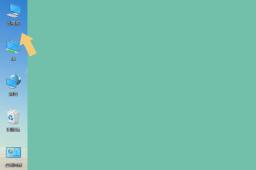 1. Tetapan
1. TetapanSelepas memasuki desktop komputer, tekan kombinasi kekunci "Win+X" pada papan kekunci. Seperti yang ditunjukkan di bawah:

Dalam menu pop timbul, pilih pilihan "Tetapan". Seperti yang ditunjukkan di bawah:
 2. Tema
2. Tema Selepas memasuki antara muka "Tetapan" sistem, cari pilihan "Pemperibadian" dalam antara muka pop timbul. Seperti yang ditunjukkan di bawah:

Klik untuk memasukkan pilihan "Pemperibadian", dan cari "Tema" di sebelah kiri antara muka timbul. Seperti yang ditunjukkan di bawah:
 3. Ikon Pulihkan
3. Ikon PulihkanKlik "Tema", antara muka akan bertukar secara automatik dan pilihan "Tetapan Ikon Desktop" akan ditemui dalam menu lungsur. Seperti yang ditunjukkan di bawah:
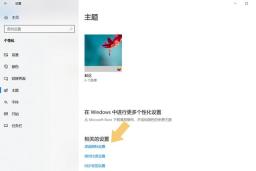
Klik untuk memasuki pilihan "Tetapan Ikon Desktop" dan semak pilihan "Komputer" dalam gambar. Seperti yang ditunjukkan di bawah:
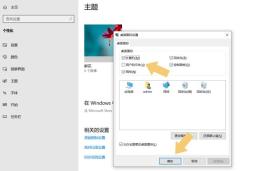
Kemudian klik "OK" di bahagian bawah, dan kemudian anda akan mendapati ikon "PC ini" muncul pada desktop komputer.
Kesimpulan: Kaedah ini sesuai untuk sistem siri Windows 10 dan boleh digunakan untuk memulihkan ikon untuk komputer ini, rangkaian, panel kawalan, tong kitar semula, dll.
Atas ialah kandungan terperinci Komputer Win10 memaparkan ikon desktop. Untuk maklumat lanjut, sila ikut artikel berkaitan lain di laman web China PHP!
 Memperbaiki untuk ExpressVPN tidak menyambung pada Windows PC/Mac/iPhone - MINITOOLMay 01, 2025 am 12:51 AM
Memperbaiki untuk ExpressVPN tidak menyambung pada Windows PC/Mac/iPhone - MINITOOLMay 01, 2025 am 12:51 AMAdakah ExpressVPN tidak menyambung pada iPhone, Android Phone, Mac, atau Windows PC? Apa yang perlu anda lakukan jika ExpressVPN tidak akan menyambung atau berfungsi? Ambil mudah dan pergi mencari penyelesaian dari jawatan ini. Di sini, php.cn mengumpul pelbagai cara untuk menyelesaikan isu internet ini.
 Penyelesaian yang disasarkan untuk penggunaan GPU 100% pada Windows 10/11May 01, 2025 am 12:50 AM
Penyelesaian yang disasarkan untuk penggunaan GPU 100% pada Windows 10/11May 01, 2025 am 12:50 AMAdakah penggunaan GPU 100% buruk? Bagaimana untuk memperbaiki penggunaan GPU 100% di Windows 10? Jangan risau. Laman web php.cn menyediakan anda dengan artikel ini untuk menyelesaikan masalah GPU yang tinggi. Kaedah tersebut patut dicuba jika anda menjalani penggunaan GPU 100%.
 Cara Muat turun/Pasang/Tambah/Keluarkan/Lumpuhkan Add -Ins Dalam Word - MinitoolMay 01, 2025 am 12:49 AM
Cara Muat turun/Pasang/Tambah/Keluarkan/Lumpuhkan Add -Ins Dalam Word - MinitoolMay 01, 2025 am 12:49 AMAnda boleh menggunakan Add-Ins dalam Microsoft Word untuk mendapatkan lebih banyak ciri. Siaran ini memperkenalkan cara memuat turun, memasang, menambah atau membuang add-in dalam Microsoft Word. Kaedah pemulihan fail percuma juga disediakan untuk membantu anda memulihkan perkataan yang dipadam/hilang atau sebarang fail lain.
 Betulkan kod ralat sandaran sistem 0x807800A1 & 0x800423f3 - MINITOOLMay 01, 2025 am 12:48 AM
Betulkan kod ralat sandaran sistem 0x807800A1 & 0x800423f3 - MINITOOLMay 01, 2025 am 12:48 AMSesetengah orang mendapati kod ralat sandaran sistem 0x807800A1 & 0x800423F3 apabila mereka cuba membuat sandaran sistem. Kod ini akan menghalang anda daripada melakukan tugas sandaran. Jangan risau! Artikel ini di laman web php.cn akan mengajar anda cara membetulkannya
 Windows 10 Enterprise ISO Muat turun/Pasang, Panduan Mudah Untuk BelajarMay 01, 2025 am 12:47 AM
Windows 10 Enterprise ISO Muat turun/Pasang, Panduan Mudah Untuk BelajarMay 01, 2025 am 12:47 AMMahu mendapatkan fail ISO Windows 10 Enterprise untuk memasangnya untuk penggunaan perniagaan? Windows 10 Enterprise ISO Download & Install adalah mudah dan php.cn akan menunjukkan kepada anda cara memuat turun Windows 10 Enterprise ISO 20H2, 21H1, atau 21H2 melalui beberapa downlo langsung
 Nordvpn tidak berfungsi pada windows 11: inilah pembetulan mudah - minitoolMay 01, 2025 am 12:46 AM
Nordvpn tidak berfungsi pada windows 11: inilah pembetulan mudah - minitoolMay 01, 2025 am 12:46 AMNordvpn tidak menyambung atau mengusahakan komputer Windows 11 anda? Adakah anda tahu sebab -sebab masalah ini? Sekiranya anda ingin menyelesaikan masalah ini, adakah anda tahu apa yang harus anda lakukan? Jika anda tidak tahu, anda datang ke tempat yang betul. Dalam siaran ini, perisian php.cn
 Adakah Twitter turun? Bagaimana untuk memeriksanya? Bagaimana untuk memperbaikinya? Baca siaran ini! - MinitoolMay 01, 2025 am 12:45 AM
Adakah Twitter turun? Bagaimana untuk memeriksanya? Bagaimana untuk memperbaikinya? Baca siaran ini! - MinitoolMay 01, 2025 am 12:45 AMPada masa kini, Twitter menjadi semakin popular di seluruh dunia. Walau bagaimanapun, kadang -kadang anda mungkin mendapati ia tidak berfungsi dengan baik. Adakah Twitter turun? Bagaimana untuk memeriksanya? Bagaimana untuk memperbaikinya? Siaran ini dari Php.CN memberikan butiran untuk anda.
 Tarikh Siaran Redfall, Treler, Pra -Pesanan, dan Berita Terkini - MinitoolMay 01, 2025 am 12:44 AM
Tarikh Siaran Redfall, Treler, Pra -Pesanan, dan Berita Terkini - MinitoolMay 01, 2025 am 12:44 AMBilakah Redfall datang ke Pasar? Peminat Redfall tidak sabar untuk mencuba permainan ini. Nasib baik, tarikh pelepasan telah dijelaskan dan maklumat lanjut yang kami tahu mengenai Redfall akan didedahkan dalam artikel ini di laman web php.cn, jadi jika anda berminat,


Alat AI Hot

Undresser.AI Undress
Apl berkuasa AI untuk mencipta foto bogel yang realistik

AI Clothes Remover
Alat AI dalam talian untuk mengeluarkan pakaian daripada foto.

Undress AI Tool
Gambar buka pakaian secara percuma

Clothoff.io
Penyingkiran pakaian AI

Video Face Swap
Tukar muka dalam mana-mana video dengan mudah menggunakan alat tukar muka AI percuma kami!

Artikel Panas

Alat panas

VSCode Windows 64-bit Muat Turun
Editor IDE percuma dan berkuasa yang dilancarkan oleh Microsoft

SecLists
SecLists ialah rakan penguji keselamatan muktamad. Ia ialah koleksi pelbagai jenis senarai yang kerap digunakan semasa penilaian keselamatan, semuanya di satu tempat. SecLists membantu menjadikan ujian keselamatan lebih cekap dan produktif dengan menyediakan semua senarai yang mungkin diperlukan oleh penguji keselamatan dengan mudah. Jenis senarai termasuk nama pengguna, kata laluan, URL, muatan kabur, corak data sensitif, cangkerang web dan banyak lagi. Penguji hanya boleh menarik repositori ini ke mesin ujian baharu dan dia akan mempunyai akses kepada setiap jenis senarai yang dia perlukan.

DVWA
Damn Vulnerable Web App (DVWA) ialah aplikasi web PHP/MySQL yang sangat terdedah. Matlamat utamanya adalah untuk menjadi bantuan bagi profesional keselamatan untuk menguji kemahiran dan alatan mereka dalam persekitaran undang-undang, untuk membantu pembangun web lebih memahami proses mengamankan aplikasi web, dan untuk membantu guru/pelajar mengajar/belajar dalam persekitaran bilik darjah Aplikasi web keselamatan. Matlamat DVWA adalah untuk mempraktikkan beberapa kelemahan web yang paling biasa melalui antara muka yang mudah dan mudah, dengan pelbagai tahap kesukaran. Sila ambil perhatian bahawa perisian ini

SublimeText3 versi Cina
Versi Cina, sangat mudah digunakan

Pelayar Peperiksaan Selamat
Pelayar Peperiksaan Selamat ialah persekitaran pelayar selamat untuk mengambil peperiksaan dalam talian dengan selamat. Perisian ini menukar mana-mana komputer menjadi stesen kerja yang selamat. Ia mengawal akses kepada mana-mana utiliti dan menghalang pelajar daripada menggunakan sumber yang tidak dibenarkan.






